Чтобы начать работать с LaserGRBL, следует сначала разобраться, что это за программа. LaserGRBL предназначена для работы с лазерными станками с GRBL прошивкой. Чтобы начать работу с лазерным станком, сначала установим GRBL на Arduino UNO. Как это сделать, вы можете прочитать в статье: «Установка grbl 1.1 на Arduino uno. Основы работы в программе LaserGRBL».
Установка библиотеки GRBL 1.1.
Для начала, переходим на github и скачиваем GRBL 1.1.
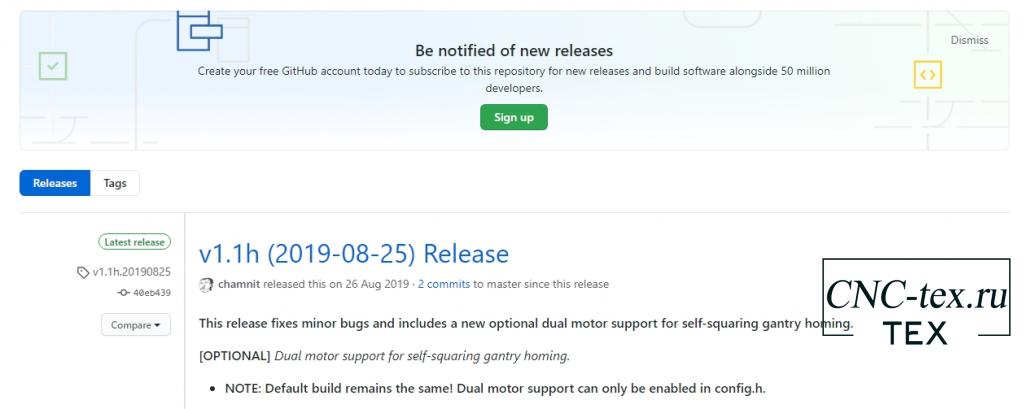
Спускаемся в самый низ и загружаем Zip архив.
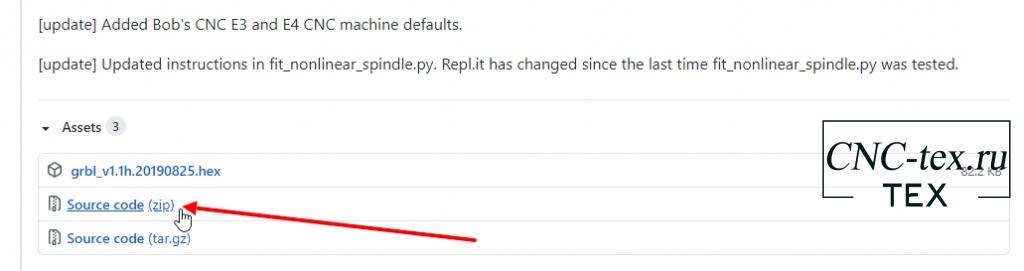
Следующим шагом установим библиотеку GRBL 1.1. Выполняется установка несколькими способами:
1) Скопировать папку GRBL, из архива, в папку с библиотеками Arduino, расположенную в: Документы\Arduino\libraries.
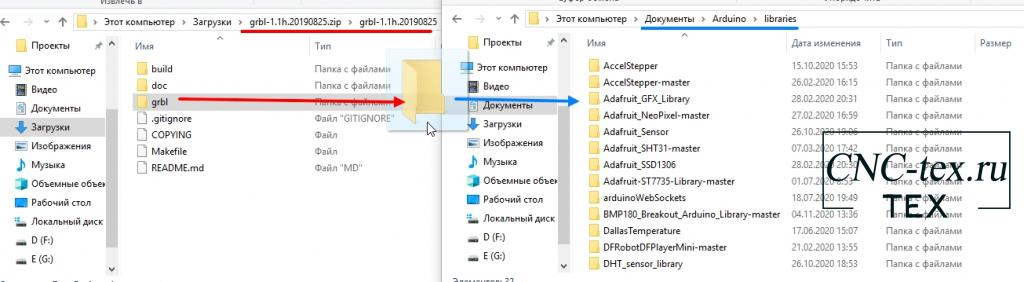
2) Установить через менеджер библиотек:
Установка библиотек GRBL 1.1 в Arduino UNO.
После установки GRBL 1.1, заходим в меню Файлы –> Примеры, находим пример «grbl» в списках. Открываем пример «grblUpload».
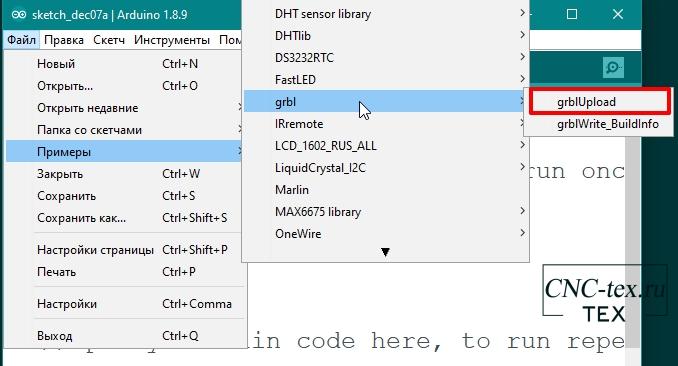
В примере ничего не изменяем, а просто загружаем его в нашу Arduino UNO. Чтобы это сделать, в пункте меню «Инструменты», выбираем плату «Arduino UNO» и порт, к которому она подключена.
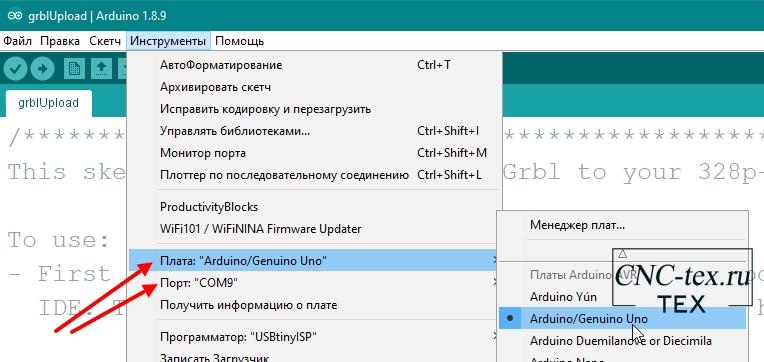
Сейчас мы можем загрузить прошивку GRBL 1.1 в Arduino UNO.Чтобы это сделать нажимаем на кнопку «Загрузить». После компиляции скетча, код будет загружен в микроконтроллер. Не пугаемся надписи «Недостаточно памяти, программа может работать нестабильно», всё будет работать исправно.
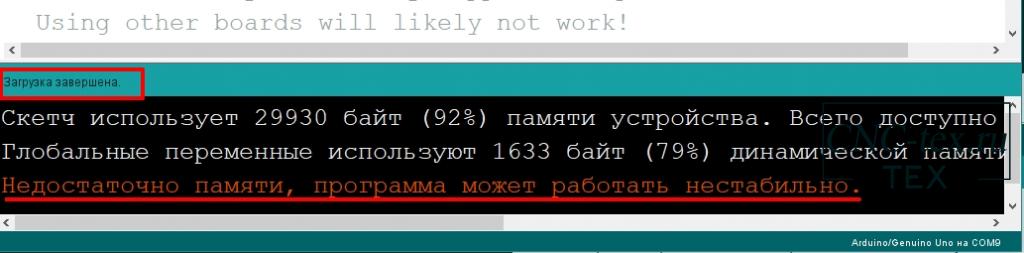
Настройка GRBL 1.1.
В мониторе последовательного порта можно проверить, правильно ли загрузилась прошивка GRBL 1.1, настройки проверяются там же.
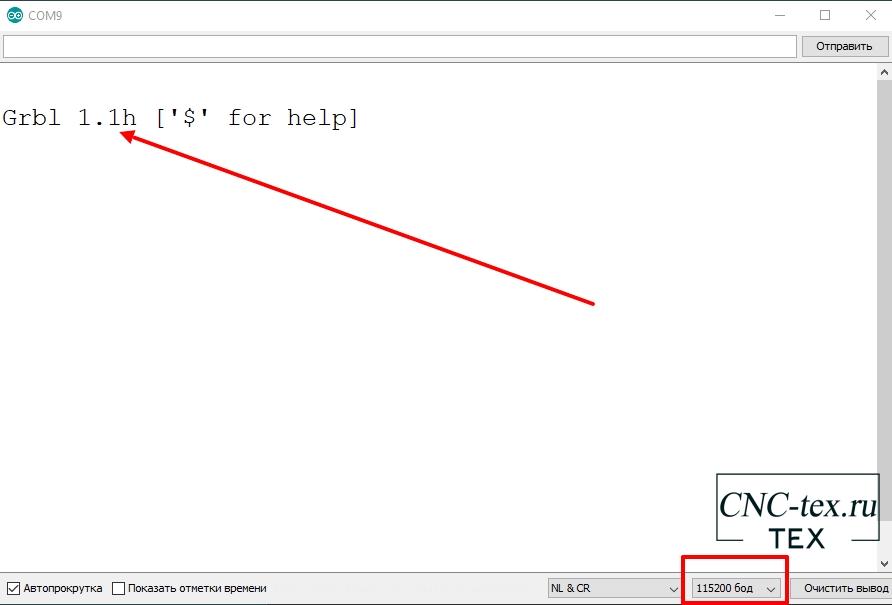
Для правильной работы обязательно выбираем скорость в 115200 бод. Если в мониторе порта вы увидите версию прошивки GRBL, это значит, что всё сделано правильно, а значит можно приступать к работе.
Программа LaserGRBL.
Скачать программу LaserGRBL можно с официального сайта или внизу статьи в разделе «файлы для скачивания».
Для того чтобы начать работу с гравером, его необходимо подсоединить через USB шнур. Далее запускаем программу LaserGrbl, выбираем COM порт, к которому присоединен лазер. Получив отклик от программы, что гравер опознан, можно разблокировать устройство, нажав на иконку «замок», на рабочем поле.
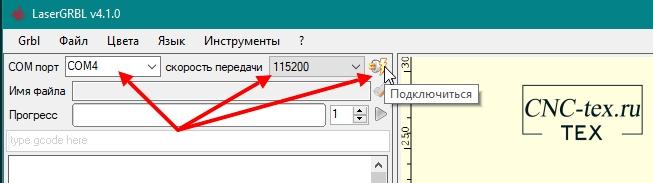
Для правильной работы всех узлов и правильного определения габаритов, нужно загрузить конфигурацию гравера. Чтобы это сделать, во вкладке «GRBL» выбираем пункт «Конфигурация GRBL». В данном разделе можно настроить прошивку GRBL, или загрузить имеющуюся, для этого выбираем и загружаем файл с конфигурацией вашего гравера. Можно пойти и другим путем, прописывая скорость, ускорение, шаги и другие параметры вручную.
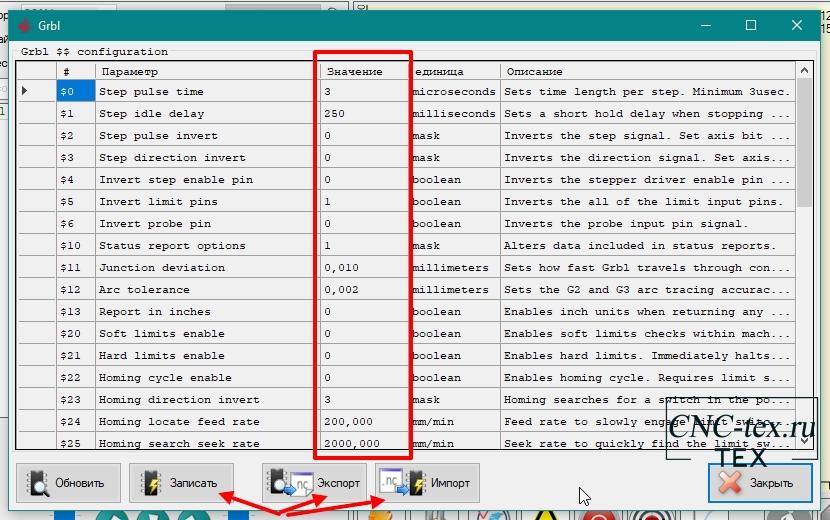
Убеждаемся, что данные введены верно, прописав команду «$$» в консоль. Выходим в меню.
Подаем питание на гравер. В левом нижнем углу, устанавливаем скорость перемещения лазера. Ползунком справа регулируется шаг перемещения лазерной головки. Чтобы откалибровать устройство, нажимаем на кнопку с пиктограммой дом.
Тестируем движение гравера, по всему рабочему столу перемещаемся с помощью стрелочек в левом нижнем углу, для возврата в начальное положение, нажмем на иконку «Домой» (данная функция работает, если у вас установлены концевые выключатели).
Для следующих экспериментов подготавливаем рабочую зону, под лазер подкладываем какую-либо дощечку и устанавливаем шаг перемещения лазерной головки в минимальное положение.
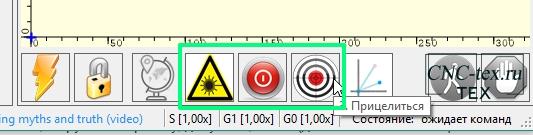
Проверяем, откликается ли устройство на команды включения и выключения. Для того, чтобы включать и выключать устройство, будем использовать иконки «включить» и «выключить». После нажатия кнопок, лазер не сразу начинает светить, разжигаться он начинает лишь тогда, когда вы дадите ему команды на движение. Не стоит пренебрегать техникой безопасности, при работе находитесь в защитных очках.
LaserGRBL на русском.
Выжжем же свою первую картинку.
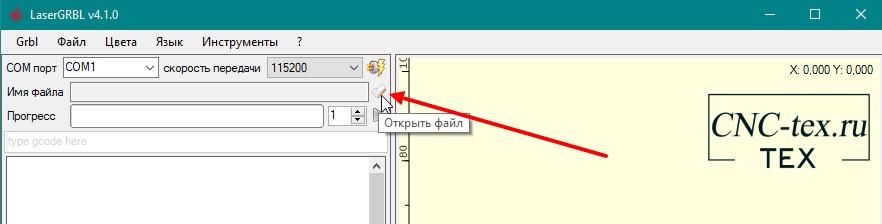
Устанавливаем заготовку на рабочее поле, загружаем картинку, допустим, ангел (делается это с помощью иконки «открыть файл», расположенной в левом верхнем углу).
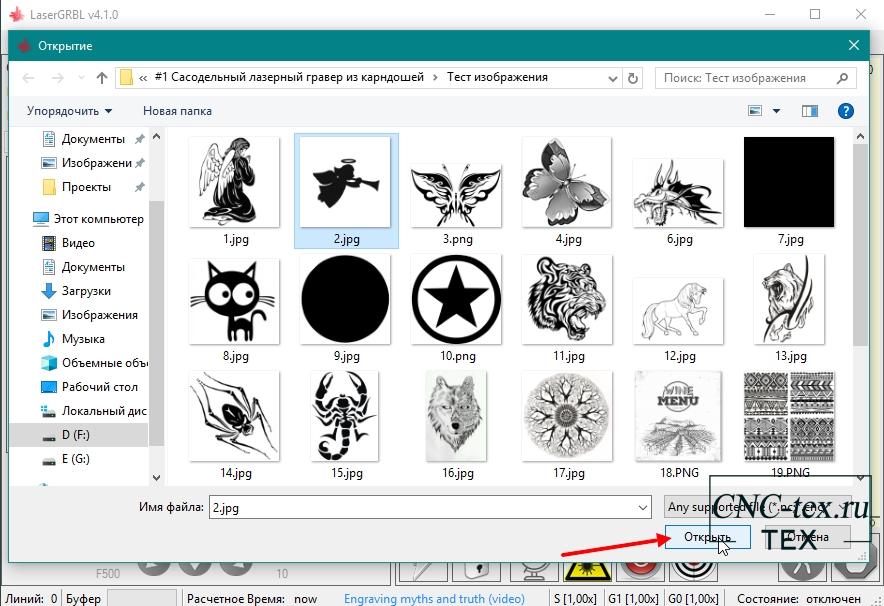
Для ускорения выжигания векторизуем изображения, получаем лишь контур нашего ангела. Теперь в опции векторизация ставим галочку напротив «сглаживание», вводим число 20, делается это с целью убрать лесенки, при малых габаритах изображения.
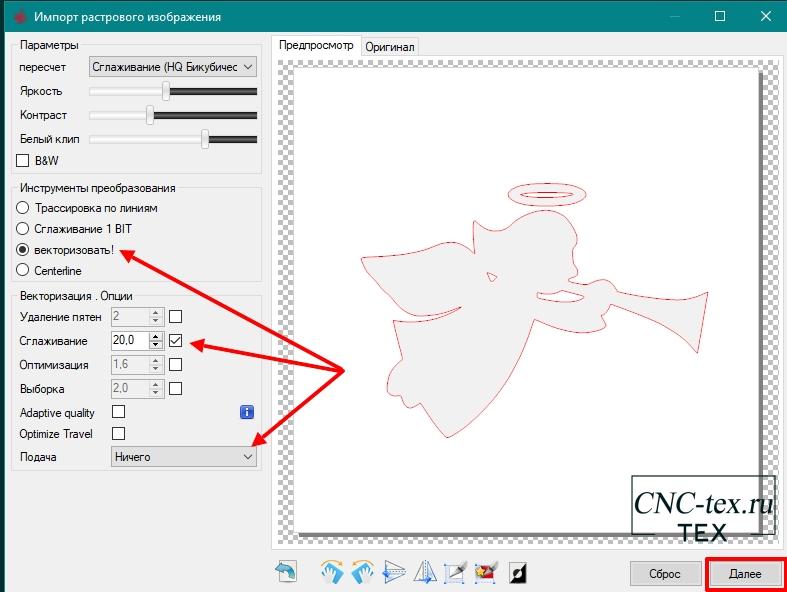
Жмем кнопку «Далее», выставляем максимальную скорость гравировки в 4000 мм/мин. Максимальная скорость зависит от типа гравёра. У вас может быть другой.
В параметре «Laser options» меняем команду для включения лазера с М3 на М4, данную операцию нужно провести единожды, дальше программа сохранит этот параметр.
Внимание!!! Менять М3 на М4 можно если ваша прошивка GRBL 1.1 или новее.
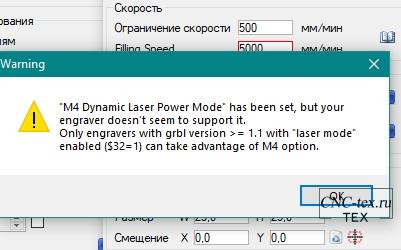
Размер изображения задаем какой душе угодно, в нашем случае будет 25х25. Создаем изображение, В поле появляется ангел, которую мы ранее выбирали.

Калибруем устройство, нажав «домой», после чего обнуляем координаты, нажав на свободное позиционирование. Устанавливаем материал, на котором хотим получить гравировку, в угол рабочего поля и нажимаем на «пуск», в левом верхнем углу. Когда гравировка завершится, нажимаем на пользовательскую кнопку «отъехать» для свободного доступа к изделию.
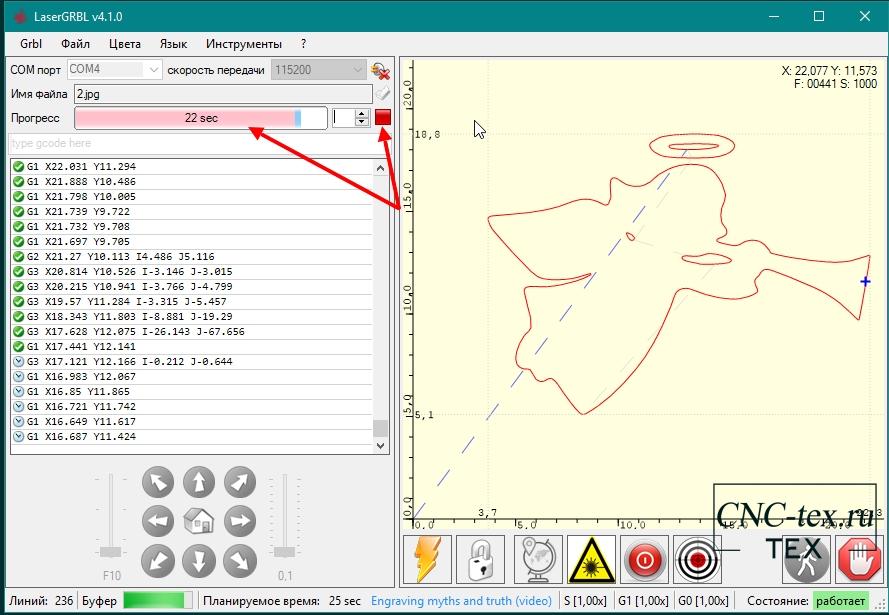
Как установить пользовательские кнопки читайте в статье: «Установка grbl 1.1 на Arduino uno. Основы работы в программе LaserGRBL».
Выжигание в две стороны.
Если вдруг у вас не работает выжигание в две стороны, то перейдите в GRBL, зайдите в настройки, перейдите в импорт растра и уберите галочку с пункта «однонаправленная гравировка»
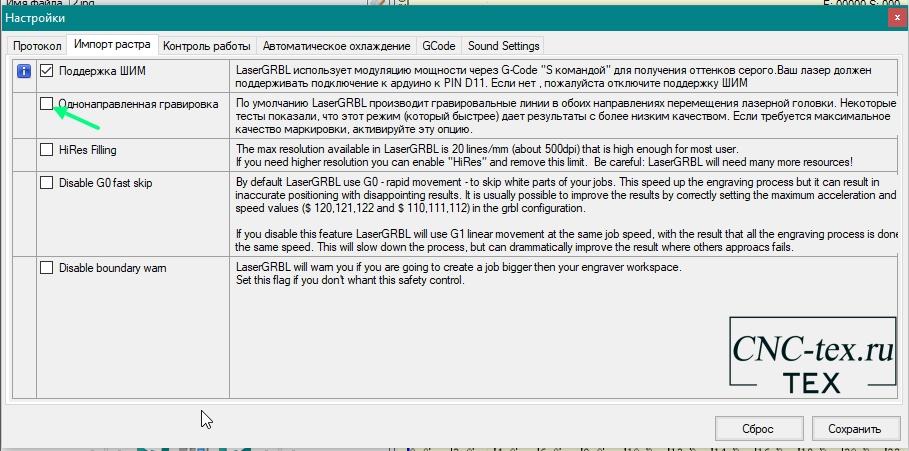
На этом можно заканчивать статью, удачных вам экспериментов, саморазвивайтесь и изучайте для себя что-то новое. Но не забывайте о технике безопасности, при работе с лазером, ваши глаза вам ещё понадобятся.
Понравился статья Установка и настройка программы LaserGRBL? Не забудь поделиться с друзьями в соц. сетях.
А также подписаться на наш канал на YouTube, вступить в группу Вконтакте, в группу на Facebook.
Спасибо за внимание!
Технологии начинаются с простого!
Фотографии к статье
Файлы для скачивания
| LaserGRBL.zip | 4827 Kb | 9222 | Скачать | |
| Пример картинок для гравировки на лазерном станке.zip | 4595 Kb | 7468 | Скачать |
Программа лазер грбл – это мощный инструмент для настройки и контроля работы лазерных гравировальных и резаковальных устройств. Она обеспечивает точность, надежность и эффективность процесса обработки различных материалов, таких как дерево, пластик, камень и металл.
В данной статье мы рассмотрим подробное руководство по настройке программы лазер грбл, которое поможет вам использовать ее возможности на полную мощность. Мы рассмотрим основные шаги и настройки, необходимые для достижения оптимальных результатов гравировки и резки материалов.
Перед началом настройки программы лазер грбл рекомендуется убедиться в правильном подключении и работоспособности вашего лазерного устройства. Установите нужные драйверы и программное обеспечение для вашей модели лазера, а затем перейдите к настройке программы.
Основные параметры, которые следует настроить в программе лазер грбл, включают скорость движения головки, мощность лазерного излучения, глубину проникновения в материал, а также выбор оптимального режима работы – гравировка или резка. Каждый из этих параметров может быть сконфигурирован для достижения желаемых результатов и соответствия конкретным требованиям.
Настройка программы лазер ГРБЛ: подробное руководство
1. Установка программы:
Перед началом работы вам потребуется установить программу гравировки на ваш компьютер. Вы можете скачать ее с официального сайта производителя или воспользоваться дистрибутивом на компакт-диске, поставляемым вместе с устройством.
2. Подключение лазерного гравера:
Подключите лазерный гравер к компьютеру с помощью USB-кабеля. Убедитесь, что устройство включено и правильно подключено к компьютеру.
3. Настройка последовательного порта (COM-порта):
Откройте программу гравировки и выберите соответствующий COM-порт в настройках программы. Обычно это делается в разделе «Настройки» или «Параметры». Выберите правильный COM-порт из списка доступных портов.
4. Калибровка лазерного гравера:
Перед началом работы необходимо провести калибровку лазерного гравера. В программе выберите соответствующий параметр для калибровки и следуйте инструкциям на экране. Обычно это включает в себя настройку фокусного расстояния и мощности лазера.
5. Настройка параметров гравировки:
В программе есть ряд параметров, которые можно настроить для достижения желаемых результатов гравировки. Это включает в себя выбор материала, скорость перемещения лазера, глубину гравировки и др. Используйте таблицу ниже для определения оптимальных значений параметров для различных материалов.
| Материал | Скорость | Глубина | Мощность |
|---|---|---|---|
| Дерево | 500-1000 | 1-2 | 80-100 |
| Акрил | 1000-1500 | 1-2 | 70-90 |
| Кожа | 800-1200 | 1-2 | 80-100 |
| Металл | 100-200 | 0-0.2 | 100-150 |
6. Загрузка и гравировка изображения:
В программе выберите файл с изображением для гравировки. Вы можете использовать файлы в форматах JPG, PNG или BMP. После загрузки изображения, установите его размер и расположение на рабочей поверхности. Затем запустите процесс гравировки, следуя инструкциям программы.
Следуя этому подробному руководству по настройке программы лазер ГРБЛ, вы сможете успешно использовать лазерный гравер для гравировки различных материалов. Помните о безопасности и следуйте инструкциям производителя.
Выбор программы и подключение лазера
Программа LaserGRBL предоставляет широкие возможности для работы с лазером ГРБЛ. Она позволяет импортировать различные форматы файлов, такие как DXF, JPG, BMP, а также создавать свои собственные чертежи. С помощью LaserGRBL можно управлять скоростью и мощностью лазера, выбирать необходимый режим работы, задавать точку начала и маршрут обработки объекта.
Подключение лазера к компьютеру для работы с программой LaserGRBL осуществляется через USB-порт. Важно убедиться, что компьютер распознал устройство и установил необходимые драйверы. Обычно, при подключении лазера к компьютеру, операционная система автоматически пытается установить драйверы. Если этого не произошло, нужно установить драйверы вручную, используя специальное программное обеспечение, предоставляемое производителем лазера.
После успешного подключения и установки драйверов, необходимо запустить программу LaserGRBL и выбрать порт, к которому подключен лазер. Это можно сделать в настройках программы. После выбора порта, можно начать работу с лазером ГРБЛ, загружая файлы для обработки и управляя параметрами работы лазера через интерфейс программы.
Настройка скорости и мощности лазера
Для настройки скорости и мощности лазера необходимо выполнить следующие шаги:
- Откройте программу лазер ГРБЛ на своем компьютере.
- Подключите лазерное оборудование к компьютеру и убедитесь, что оно правильно распознано программой.
- Выберите файл с готовым дизайном или создайте новый проект.
- В программе найдите настройки скорости и мощности лазера.
- Установите желаемые значения для скорости и мощности.
- Сохраните изменения и проверьте их визуально на предварительном просмотре проекта.
При настройке скорости и мощности лазера следует учитывать особенности материала, который будет обрабатываться, а также требуемый уровень точности и глубина обработки. Обычно, при работе с твердыми материалами, рекомендуется использовать более низкую скорость и более высокую мощность, в то время как для мягких материалов наоборот — более высокую скорость и более низкую мощность.
Важно помнить, что каждый лазерный резак или гравер имеет свои особенности и требования. Поэтому для достижения наилучших результатов рекомендуется ознакомиться с документацией на свое оборудование и провести несколько тестовых прогона, настраивая скорость и мощность лазера под свои конкретные потребности.
Установка координат и размера материала
Для работы с программой лазер ГРБЛ необходимо правильно установить координаты и размер материала, на котором будет выполняться резка или гравировка. Это позволит программе правильно расположить детали на поверхности и определить границы действия лазерного луча.
Перед началом работы убедитесь, что материал правильно размещен на столе лазерной гравировки и закреплен надежно. Затем перейдите к настройке параметров материала в программе.
1. В меню программы найдите вкладку «Настройки» и выберите «Установки материала».
2. Откроется окно с таблицей, где можно указать размеры материала. Введите значения в соответствующие поля:
| Ширина материала: | здесь введите значение ширины материала в миллиметрах |
| Высота материала: | здесь введите значение высоты материала в миллиметрах |
3. После того как вы ввели значения, нажмите кнопку «Применить» или «ОК» для сохранения настроек.
Теперь программа знает размеры вашего материала и сможет корректно отображать и обрабатывать детали. Убедитесь, что координаты и размеры материала указаны правильно перед каждой новой работой с программой.
Важно помнить, что неправильное указание размеров материала может привести к ошибкам в расположении и обработке деталей. Тщательно проверьте их перед началом работы, чтобы избежать непредвиденных проблем.
Запуск и проверка гравировки
После того, как вы настроили программу лазерного гравирования, вы готовы приступить к запуску и проверке процесса.
Перед началом запуска убедитесь, что предмет, который вы хотите гравировать, находится в правильном положении и надежно закреплен. Также убедитесь, что ваш лазерный гравер настроен в соответствии с материалом предмета.
Затем выберите программу в меню и нажмите «Запуск». Обратите внимание на показания на экране и убедитесь, что они соответствуют вашим требованиям. Если возникнут ошибки или неполадки, проверьте настройки программы и повторите попытку.
После начала гравировки внимательно следите за процессом. Убедитесь, что качество гравировки соответствует вашим ожиданиям. Если вы заметите любые проблемы или несоответствия, остановите процесс и внесите необходимые корректировки.
По завершении гравировки осторожно извлеките предмет из лазерного гравера. Охладите его и проверьте качество гравировки. Если все выполнено правильно, ваш предмет должен быть готов к использованию или дальнейшей обработке.
Не забывайте, что процесс гравировки может требовать определенного опыта и навыков. Поэтому, если вы новичок, рекомендуется практиковаться на небольших и недорогих предметах, прежде чем приступать к сложным проектам.
Важно помнить, что при работе с лазерным гравером необходимо соблюдать все меры предосторожности. Избегайте прямого контакта с лазерным лучом, используйте защитные очки и следуйте указаниям производителя.
Удачного вам запуска и успешных гравировок!
В записи блога упомянул, что использовал лазерный резак. Стал просматривать свои записи про него, обнаружил, что не писал про программу, при помощи которой сейчас управляю им. А программа хорошая, стоит поделиться.
Программа называется LaserGRBL. Создал и продолжает усовершенствовать её итальянец с ником «arkipita». Программу он делает для своего лазерного гравера и распространяет бесплатно. Но она так хороша, что я даже задонатил ему за нее.
Найти сайт программы можно легко, по ее названию.
Это программа — консоль оператора по управлению домашним лазерным гравером/резаком. Контроллер гравера, в свою очередь, должен быть сделан с использованием прошивки под названием GRBL. Про эту прошивку я писал ранее, она тоже делается группой энтузиастов и распространяется бесплатно, предназначена для плат управления на основе Arduino Uno и Micro.
В саму программу LaserGRBL встроена функция прошивки GRBL в Ардуино. Единственно что, для оптимизации работы GRBL, сигналы управления двигателями должны быть на определенных выводах Ардиуно, программно менять их может не получиться.
Программа LaserGRBL работает только под Windows, но при этом очень нетребовательно к ресурсам, у меня работает на древнем маленьком планшете под Win7.
Какие файлы понимает эта программа?
Во-первых, программа понимает готовые G-коды. Например, те, которые я генерирую программой korobochka.
Так же она может сама генерировать G-коды для растровой (гравировка) и линейной (резка) обработки.
Рисунки понимает в форматах BMP, PNG, JPG и GIF.
После загрузки рисунка программа предлагает несколько вариантов обработки — векторизацию:
Такой режим я использовал для изготовления масок для краски, что бы пометить дайверское оборудование.
Или несколько вариантов обработки растром:
Следующий шаг — указать окончательный размер рисунка и режимы работы лазера:
И можно начинать гравировать или резать.
Программа при этом показывает линии, которые пройдет лазер, и текущее его положение (на картинке положения нет, так как делал скрины, не подключив станок):
Из векторных файлов (кроме готовых G-кодов) программа понимает только SVG. Это открытый стандарт, файлы такого типа создает, например, программа Incscape. Мне Incscape не очень нравится, в основном потому, что там не очень удобно (ну или я не разобрался как?) создавать чертежи с точными и заданными числами размерами.
Если мне надо что то вырезать по чертежу, чертеж я создаю в SolidWorks, оттуда экспортирую в формате DFX, этот файл открываю в CorelDraw и в нем сохраняю файл в формате SVG. При этом все размеры очень хорошо передаются от чертежа до генерации G-кодов.
Чем еще удобна программа LaserGRBL.
1. Для резки в несколько проходов можно задать количество повторов исполнения G-кода. Хотя, честно говоря, эта функция есть почти у всех подобных программ.
2. Есть возможность создавать свои кнопки. К кнопкам привязываются G-коды, я сделал кнопки включения и выключения лазера и вентилятора. Кроме того, в кнопках можно задействовать переменные, привязанные к текущему заданию.Таким образом можно создать кнопки, например, перемещения лазера к центру рисунка или сделать кнопку, по нажатию на которую, лазер очертит наружные границы рисунка.
3. Про возможность прошивки контроллера станка я писал выше.
4. Кроме самой прошивки GRBL, через программу LaserGRBL можно задавать настройки прошивки, которые хранятся в энергонезависимой памяти контроллера:
Настройки, например, такие — скорость, ускорение, наличие концевых датчиков, количество шагов на миллиметр. Менять эти настройки, конечно, можно и при помощи специальных команд (типа «$100=250.000», подробнее — смотри описание прошивки GRBL), но тут, через таблицу, гораздо удобнее, сразу видно какие были и что надо изменить.
5. В программе есть русский язык, но русификация сделана не идеально, где-то подписи сильно уменьшают окошки для ввода, где-то неудачные сокращения, что то в пояснениях не переведено, так что я использую ее на английском.
6. Интерфейс программы сделан удобно и продумано. Например, есть несколько цветовых схем под защитные очки разного цвета.
7. Работает надежно, без зависаний и ошибок.
В общем, пользуюсь программой LaserGRBL и наслаждаюсь, и вам того же советую. 
Как работает Grbl и Lasergrbl: Погружение в мир ЧПУ и лазерной гравировки
😽Отзывы👉🏻Grbl — это замечательная открытая прошивка для управления станками с ЧПУ, особенно популярная среди любителей и энтузиастов. 💻 Она позволяет управлять шаговыми двигателями, контролировать движение инструмента и обрабатывать G-коды, которые описывают траекторию движения. Lasergrbl — это программное обеспечение, которое использует Grbl для управления лазерными станками 💡, превращая ваши дизайны в реальность посредством гравировки и резки.
В этом подробном руководстве мы разберем, как работают эти инструменты, как использовать их возможности, и какие форматы файлов они поддерживают. Давайте начнем!
Изучите нужный раздел, перейдя по ссылке ниже:
🟣 Как работает Grbl: Управление движением и обработка G-кодов
🟣 Lasergrbl: Создание изображений и управление лазерным станком
🟣 Как узнать версию GRBL: Контроль над прошивкой
🟣 Какие форматы поддерживает Lasergrbl: Импорт и обработка изображений
🟣 Советы и рекомендации
🟣 Выводы
🟣 Часто задаваемые вопросы
🤞🏻 Читать
Как работает Grbl: Определение начальной точки
Grbl – это популярная прошивка для управления ЧПУ-станками, которая позволяет управлять движением инструмента с помощью G-кодов. Одна из ключевых функций Grbl – определение начальной точки рабочей области, от которой отсчитываются все координаты.
По умолчанию, Grbl предполагает, что концевые выключатели, определяющие начальную точку, находятся в положительном направлении осей. Это значит, что при включении станка и запуске процесса хоминга (определения начальной точки), Grbl сначала выполнит перемещение инструмента в положительном направлении по оси Z. 🤝 Это действие необходимо для того, чтобы убедиться, что инструмент находится в безопасном, достаточно удаленном от рабочей зоны, положении.
Затем Grbl переходит к осям X и Y, также двигая инструмент в положительном направлении. ➡️ Цель – максимально отвести инструмент от потенциальных препятствий и обеспечить безопасное движение. После этого, Grbl переходит к фазе точного определения начальной точки. 📍 Он начинает медленно перемещать инструмент назад и вперед около концевых выключателей, пока не зафиксирует срабатывание каждого из них. 🔄
Таким образом, Grbl определяет точное положение начальной точки, где координаты X, Y и Z равны нулю. 🔄 Это позволяет системе точно позиционировать инструмент в любой точке рабочей области, используя G-коды, которые задают координаты относительно этой начальной точки.
Важно понимать, что эта логика работы Grbl может быть изменена в настройках. ⚙️ Можно изменить направление движения при хоминге, а также изменить поведение Grbl в случае обнаружения концевых выключателей. Однако, стандартная конфигурация, описанная выше, является наиболее распространенной и обеспечивает безопасную и надежную работу станка.
Понимание принципов работы Grbl, особенно процесса хоминга, является ключевым для эффективного использования ЧПУ-станка и достижения наилучших результатов при обработке материалов.
Как работает Grbl: Управление движением и обработка G-кодов
Grbl — это мозг вашего станка с ЧПУ. 🧠 Он принимает команды, переводит их в управляющие сигналы для шаговых двигателей и обеспечивает точное перемещение инструмента.
Ключевые особенности Grbl:
- Управление шаговыми двигателями: Grbl управляет движением осей X, Y и Z, а также другими осями, если они есть в вашей системе. ⚙️
- Обработка G-кодов: G-коды — это язык, на котором «говорят» станки с ЧПУ. Grbl интерпретирует эти команды и преобразует их в действия. Например, G01 — это команда линейного перемещения, G00 — быстрый переход, а G90 — абсолютные координаты.
- Определение начальной точки: 📍 Grbl использует концевые выключатели, чтобы определить нулевую точку координатной системы. По умолчанию, он предполагает, что концевые выключатели находятся в положительном направлении. Сначала происходит перемещение в положительном направлении по оси Z, затем по осям X и Y. После этого, Grbl уточняет начальную точку путем медленного перемещения вперед и назад вблизи нулевой точки.
- Обработка микрошагов: Grbl может работать с микрошагами, что позволяет добиться более плавного и точного движения.
- Управление скоростью и подачей: Grbl позволяет контролировать скорость движения инструмента и подачу материала.
- Обработка ошибок: Grbl умеет распознавать и обрабатывать ошибки, такие как столкновения или превышение допустимых значений.
Пример работы Grbl:
Представьте, что вы хотите выгравировать надпись на деревянной доске. Вы создаете дизайн в графическом редакторе и экспортируете его в G-код. Затем, вы отправляете этот G-код в Grbl. Grbl читает файл, интерпретирует команды и управляет двигателями станка, чтобы фреза выгравировала вашу надпись.
Lasergrbl: Создание изображений и управление лазерным станком
Lasergrbl — это программа, которая позволяет использовать возможности Grbl для управления лазерным станком. 💥 Это удобный инструмент для создания изображений и гравировки на различных материалах.
Основные функции Lasergrbl:
- Генерация G-кодов: Lasergrbl может генерировать G-коды как для растровой (гравировка), так и для линейной (резка) обработки. Это значит, что вы можете создавать как сложные изображения, так и простые геометрические фигуры.
- Поддержка различных форматов файлов: Lasergrbl понимает изображения в форматах BMP, PNG, JPG и GIF. 🖼️ Вы можете импортировать свои дизайны из графических редакторов или найти готовые шаблоны в интернете.
- Настройка параметров лазерной обработки: Lasergrbl позволяет регулировать параметры лазерной обработки, такие как мощность, скорость и частота повторения. Вы можете настроить параметры для разных материалов и добиться оптимального результата.
- Предварительный просмотр: Перед запуском обработки, вы можете увидеть, как будет выглядеть результат. Это позволяет избежать ошибок и убедиться, что все настроено правильно.
- Управление рабочим пространством: Lasergrbl позволяет определить границы рабочего пространства станка, чтобы избежать столкновений с лазерной головкой.
Пример работы Lasergrbl:
Представьте, что вы хотите выгравировать логотип своей компании на деревянной шкатулке. Вы создаете логотип в графическом редакторе и сохраняете его в формате PNG. Затем, вы открываете Lasergrbl, импортируете изображение и настраиваете параметры лазерной обработки. После этого, вы запускаете процесс гравировки. Lasergrbl генерирует G-код и отправляет его в Grbl. Grbl управляет лазерным станком, и лазер выжигает логотип на поверхности шкатулки.
Как узнать версию GRBL: Контроль над прошивкой
Важно знать, какая версия Grbl установлена на вашем станке. 🔄 Это поможет вам найти необходимую документацию и обновления.
Как узнать версию Grbl:
- Подключите ваш станок к компьютеру.
- Откройте терминал или консоль.
- Введите команду `$` и нажмите Enter.
Grbl выведет информацию о версии прошивки. Например, `версия GRBL 1.1g. [‘$’ for help]`.
Получение справки:
Если вы хотите получить более подробную информацию о командах Grbl, введите `$` и нажмите Enter. Grbl выведет список доступных команд.
Какие форматы поддерживает Lasergrbl: Импорт и обработка изображений
Lasergrbl поддерживает популярные форматы растровых изображений: BMP, PNG, JPG и GIF.
Выбор формата:
- BMP: Формат, который хорошо подходит для простых изображений.
- PNG: Формат, который поддерживает прозрачность и идеально подходит для изображений с текстом или сложными элементами.
- JPG: Формат, который подходит для фотографий и изображений с плавными переходами.
- GIF: Формат, который поддерживает анимацию и хорошо подходит для создания простых анимационных эффектов.
Обработка изображений:
Lasergrbl преобразует растровое изображение в векторный путь, который затем отправляется в Grbl в виде G-кода.
Советы и рекомендации
- Начните с простых проектов: Если вы новичок в мире ЧПУ и лазерной гравировки, начните с простых проектов, чтобы освоить основные принципы работы.
- Изучите G-коды: Понимание G-кодов поможет вам лучше контролировать работу станка и создавать более сложные проекты.
- Экспериментируйте с настройками: Не бойтесь экспериментировать с настройками скорости, мощности лазера и другими параметрами, чтобы найти оптимальные значения для ваших материалов.
- Будьте осторожны при работе с лазером: Лазерный луч может быть опасен для глаз и кожи. Используйте защитные очки и соблюдайте правила безопасности.
- Используйте качественные материалы: Качество материалов влияет на результат обработки. Выбирайте материалы, которые подходят для лазерной гравировки или резки.
- Следите за состоянием станка: Регулярно проверяйте состояние станка и смазывайте движущиеся части.
- Обновляйте прошивку Grbl: Новейшие версии Grbl могут содержать улучшения и исправления ошибок.
- Изучайте сообщество: Существует большое сообщество пользователей Grbl и Lasergrbl, где вы можете найти советы и помощь.
Выводы
Grbl и Lasergrbl — это мощные инструменты, которые открывают широкие возможности для творчества и создания уникальных изделий. Они просты в использовании, но требуют некоторого времени для освоения. Следуя нашим советам и рекомендациям, вы сможете быстро освоить эти инструменты и начать создавать свои шедевры.
Часто задаваемые вопросы
- Что такое G-код? G-код — это язык программирования, который используется для управления станками с ЧПУ.
- Какие материалы можно обрабатывать с помощью лазерного станка? Лазерный станок можно использовать для обработки различных материалов, включая дерево, пластик, фанеру, кожу, акрил и другие.
- Как выбрать правильную мощность лазера? Мощность лазера зависит от материала, который вы хотите обработать, и от толщины материала.
- Как избежать ошибок при гравировке? Перед запуском гравировки, убедитесь, что все параметры настроены правильно. Также, используйте функцию предварительного просмотра, чтобы увидеть, как будет выглядеть результат.
- Где можно найти G-код для своих проектов? Вы можете найти G-код в интернете, создать его самостоятельно в специальных программах или использовать Lasergrbl для генерации G-кода из изображения.
- Какие существуют ограничения при использовании Grbl и Lasergrbl? Grbl и Lasergrbl имеют свои ограничения, связанные с производительностью, скоростью и точностью.
- Как обновить прошивку Grbl? Обновление прошивки Grbl — это процесс, который требует определенных знаний и навыков. Рекомендуется обратиться к документации Grbl или к сообществу пользователей для получения подробных инструкций.
- Можно ли использовать Grbl с другими программами? Да, Grbl можно использовать с другими программами, которые генерируют G-коды.
- Что делать, если станок не работает? Если станок не работает, проверьте все соединения, убедитесь, что Grbl правильно установлен и настроен. Попробуйте перезагрузить станок и компьютер.
- Где можно найти больше информации о Grbl и Lasergrbl? Вы можете найти больше информации на официальных сайтах Grbl и Lasergrbl, а также на форумах и в сообществах пользователей.
Надеюсь, эта статья была вам полезна! Желаю вам успехов в освоении Grbl и Lasergrbl! 🍀
⚪ Как по-кабардински «спасибо»
⚪ Какое спряжение у глагола «услышится»
⚪ Как определить правильно спряжение
⚪ Какие есть щелочи
